excel2007取消隐藏的方法
发布时间:2016-12-09 18:29
相关话题
Excel中的隐藏数据具体该如何设置取消隐藏让它进行显示呢?下面是小编带来的关于excel2007取消隐藏的方法,希望阅读过后对你有所启发!
excel2007取消隐藏的方法:
取消隐藏步骤1:首先查看工作表是否被保护

取消隐藏步骤2:点击保护工作表,若已经设置保护,请输入保护密码。下图为没有设置保护工作表:
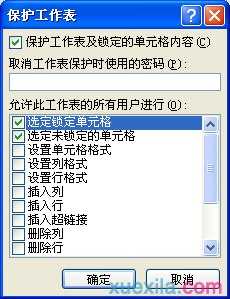
取消隐藏步骤3:在excel2007中操作流程为 :视图→窗口

取消隐藏步骤4:点击取消隐藏

取消隐藏步骤5:选择需要显示的工作表,点击确定。
取消隐藏步骤6:在工作表名称位置点击鼠标右键→点击“取消隐藏”→选择需要显示的工作表。
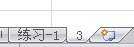
取消隐藏步骤7:选中工作表名称,右键点击
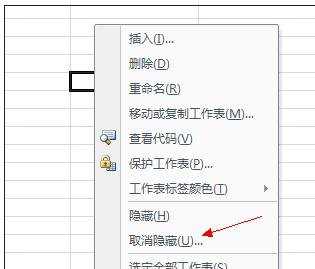
取消隐藏步骤8:点击取消隐藏或点击取消工作表隐藏

取消隐藏步骤9:选择需要显示的工作表,点击确定。
取消隐藏步骤10:工作表内的表格部分被隐藏
取消隐藏步骤11:看下图中的表格,未被隐藏前:
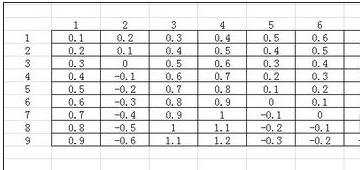
取消隐藏步骤12:隐藏后:6、7列数据被隐藏
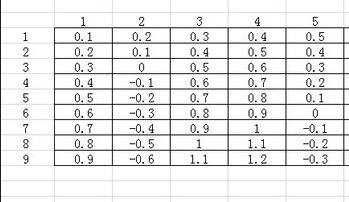
取消隐藏步骤13:右键点击A、B.....列
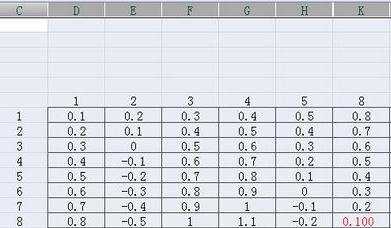
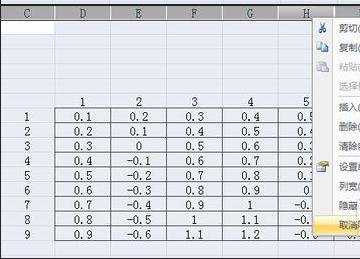
取消隐藏步骤14:点击取消隐藏,隐藏表格出现:
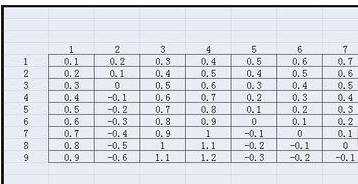
看了excel2007取消隐藏的方法还看了:
1.excel 2007取消隐藏的方法
2.excel2007内部隐藏表的方法
3.excel2013如何取消隐藏的方法
4.excel怎么取消隐藏
5.excel2007不复制隐藏单元格的方法
6.隐藏或显示Excel2007表格中的行和列
7.excel2010取消隐藏的方法

excel2007取消隐藏的方法的评论条评论